Записвайте разговори в Skype за глас, видео и скрийншор в Windows
Не е необичайно да имате акаунт в Skype в наши дни. Независимо дали седите на компютъра си или се опитвате да комуникирате с други хора в движение на мобилния си телефон, VoIP услугата за милиард долара се превърна фактически в стандарт за провеждане на аудио и видео разговори. Но въпреки че е доста удобно в това, което предлага, приложението никога не е предлагало никакви опции за записване на обаждания, които правите чрез него. Има толкова много добри причини, поради които може да искате да запишете разговор със Skype, но няма много безплатни приложения, които ви позволяват да правите това, особено що се отнася до запис на видео разговори. Миналата седмица Фатима обхвана блестящо ръководство за запис на Skype разговори на устройство без Android. Днес ще ви покажем как да записвате обаждания по Skype в Windows.
Гласови обаждания
Записването на гласово повикване в Skype е доста просто нещо, тъй като мрежата е препълнена с качествени приложения за запис на аудио разговори. MP3 Skype Recorder
е най-добрият начин. Той е безплатен за изтегляне и ви позволява да записвате обаждания, които правите чрез Skype, доста лесно. Работи във всички операционни системи Windows и предлага високо качество на звука.След като изтеглите и инсталирате приложението на вашия компютър, ще забележите иконата му на системната област в лентата на задачите. Двойното щракване ви позволява да отворите основния прозорец на приложението.
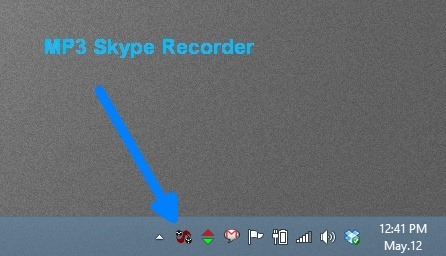
Програмата има лесен за разбиране интерфейс. В неговия интерфейс ще намерите опция да посочите изходната директория, в която ще бъдат записани записаните гласови повиквания. Приложението съхранява всички обаждания в MP3 формат, което означава, че повечето устройства и медийни плейъри ще го възпроизвеждат без проблем. Можете също да контролирате няколко настройки за запис като честота на дискретизация, битрейт и режим на запис чрез съответни падащи менюта.
За да започнете, щракнете върху бутона ON на MP3 Skype Recorder.

Сега отворете настолния клиент на Skype и започнете гласовото повикване с необходимия получател, като кликнете върху зеленото Обадете се бутон на приложението.
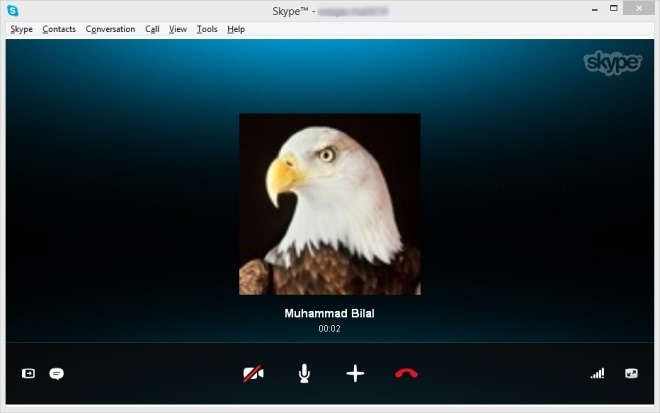
След това в долния десен ъгъл на работния плот ще се появи малко изскачащо известие, което означава, че процесът на запис е започнал и се записва. Известието показва както вашия, така и идентификационния номер на Skype на вашия получател.

Когато прекратите разговор в Skype (след като щракнете върху червения бутон), записът ще бъде автоматично запазена в папката за местоназначение за вас и можете да я възпроизвеждате във всяко вашето приложение за медиен плейър избор.

Видео разговори
Skype също предлага на своите потребители опцията за видеообаждане и ако трябва да запишете и тези, тогава Безплатен видеорекордер за Skype осигурява изискано решение. За разлика от gazillion платени приложения, достъпни в интернет, които обикновено ограничават записа до няколко минути в безплатната пробна версия, това приложение предлага неограничен запис на видео.
Внимание: По време на инсталирането програмата за настройка се опитва да изтегли и инсталира допълнителен нежелан софтуер. Можете обаче лесно да избегнете това, като премахнете отметката и откажете всякакви такива оферти, когато бъдете подканени.

Безплатен видеорекордер за Skype спорт мъртъв прост интерфейс. Той носи бутони за запис, пауза / спиране и показва таймера, за да посочи продължителността на записаното повикване. Тя ви позволява да записвате видеоклипове в режим на картина в картина от всички контакти (включително от вас). Но можете също така да изберете да го ограничите само до получателите, както и да запишете само звук от повикването, като посочите предпочитания от вас метод чрез падащото меню.

Можете да отворите до прозореца с опции на приложението и да настроите допълнителни настройки в раздели „Видео аудио“ и „Изход“, колкото желаете. Ако ви позволи например да зададете видео кодек и можете да промените битрейт за аудио и видео или да настроите честотата на кадрите и честотата на пример на файла.

Записването на видеообаждане с помощта на това приложение е доста просто. Когато приложението работи, стартирайте Skype и стартирайте видеообаждането.
Върнете се към Безплатен видеорекордер и натиснете бутона Запис. Това ще започне процеса на запис и можете да записвате разговора, колкото искате. След като сте готови, щракнете върху „Стоп“, за да запазите изхода.

Приложението съхранява записи във формат MP4, което ви позволява да ги възпроизвеждате на повечето мултимедийни устройства и приложения за медийни плейъри на десктоп и мобилни устройства.
Споделен екран
Друга прекрасна функция, която Skype има в арсенала си, е възможността да споделяте екрани с вашите контакти в Skype. И за щастие, Free Video Record Recorder за Skype ви позволява да записвате и тези, ако имате нужда. По време на сесия за видео разговори, ако вашият получател започне да споделя своя работен плот с вас в Skype, приложението автоматично записва тези, както и не изисква допълнително въвеждане от ваша страна.

Търсене
скорошни публикации
Q-Dir показва четири екрана на Windows Explorer, идва с поддръжка на раздели
Q-Dir е четириъгълен панел на изследовател на файлове, който може д...
Как да извлечете рамки от GIF на Windows 10
GIF е поредица от изображения, т.е. рамки, които се възпроизвеждат ...
Как да използвате лупа на Windows 10
Windows 1809 най-накрая излиза. Изглежда, че Microsoft е отстранила...




